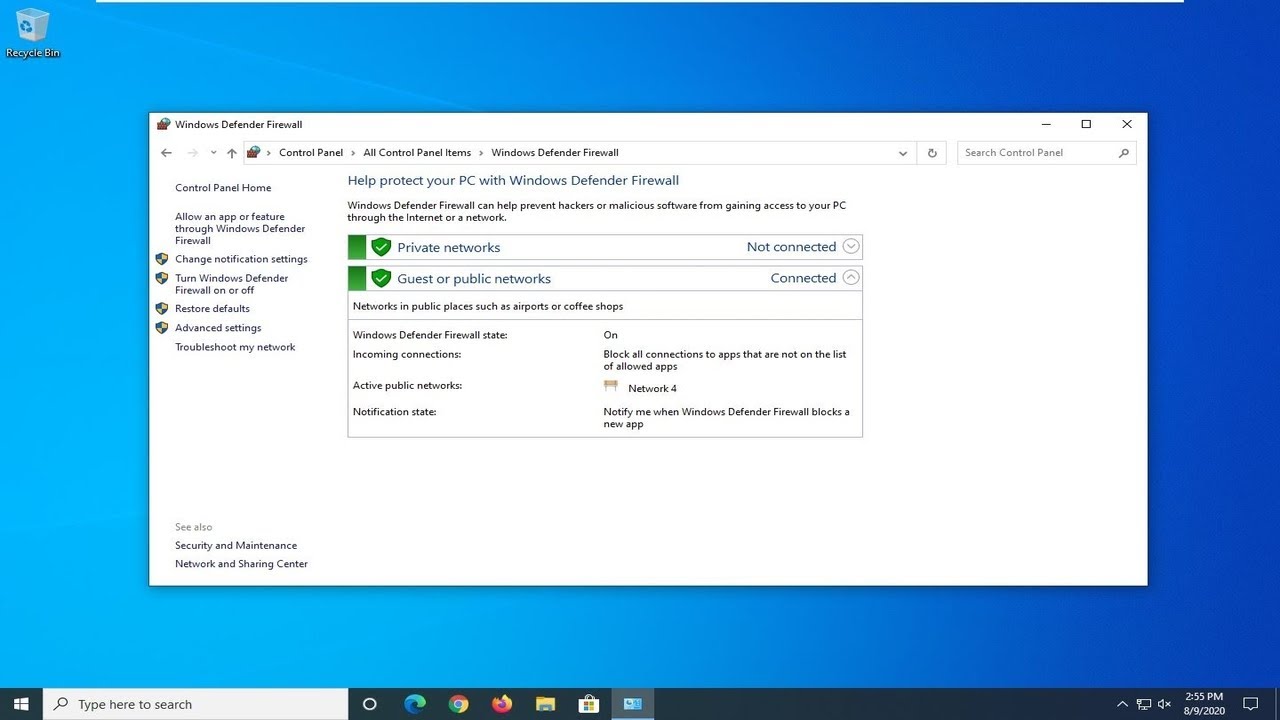
En el tutorial de hoy les mostraré cómo solucionar si el conector de audio frontal no funciona correctamente en su computadora con Windows 10. Imagino que este problema puede ser frustrante, pero en este tutorial les enseñaré cómo solucionarlo sin complicaciones. Así que empecemos.
Lo primero que haremos es abrir el menú de inicio y buscar Administrador de dispositivos. Una vez que aparezca, hagan clic izquierdo para abrirlo. Luego, expandan la sección Controladoras de sonido, video y juegos y localicen su dispositivo de audio. Hagan clic derecho sobre él y seleccionen Actualizar controlador. Les recomendaría buscar automáticamente los controladores en línea y también a través de Windows Update. Si no encuentran nada de esa manera, pueden seleccionar la opción Examinar mi equipo en busca de controladores y luego elegir el controlador adecuado de la lista disponible. A continuación, seleccionen Siguiente, Sí y cierren la ventana.
Es posible que necesiten reiniciar su computadora y verificar si hay actualizaciones de Windows para solucionar el problema. También pueden hacer clic derecho en el icono de la bocina en la bandeja del sistema, seleccionar Sonidos y luego ir a la pestaña Reproducción. Si tienen varios dispositivos de salida, hagan clic derecho en el que desean usar como auriculares u dispositivo de salida principal y seleccionen Establecer como dispositivo predeterminado. Estas son solo algunas de las opciones que pueden probar si tienen varios dispositivos de salida.
Otra opción es abrir el menú de inicio y buscar Solucionar problemas. Seleccionen Configuración de solución de problemas y luego elijan Reproducción de audio. Ejecuten la solución de problemas y sigan las instrucciones que aparezcan en pantalla. Una vez que finalice, reinicien su computadora y verifiquen si el icono de la bocina está activado.
Espero que este breve tutorial les haya sido de ayuda. Muchas gracias por su atención y nos vemos en el próximo tutorial. ¡Hasta luego!
